一.视频抽帧
1.新创建一个空Pycharm项目文件,命名为streach zhen
注:然后要做一个前期工作 创建opencv环境
(1)我们在这个pycharm项目的终端里面输入下面的命令:
pip install opencv-python --user -i https://pypi.tuna.tsinghua.edu.cn/simple pip install opencv-contrib-python --user -i https://pypi.tuna.tsinghua.edu.cn/simple这里可能会报错:如果你用的是base环境,那么原样输入上面两个命令。如果创建的是虚拟环境,把上面两条语句中的--user去掉。
(2)使用一个测试python文件看看安装好了没有
·创建一个新的python文件,命名为test.py(注:这个截图里面的其他文件夹是后面创建的,可以先不管)
·这个test.py里面复制下面这个语句,看看有没有报错问题。没有就安装好了
import cv2 as cv src = cv.imread("D:/desk.jpg") cv.namedWindow("input image",cv.WINDOW_AUTOSIZE) cv.imshow("input image",s





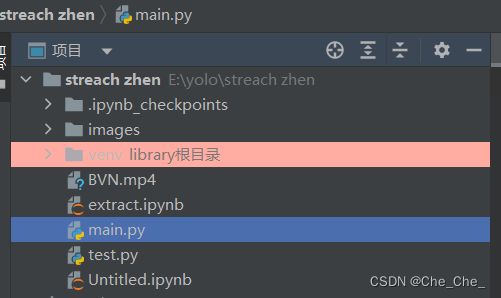
 最低0.47元/天 解锁文章
最低0.47元/天 解锁文章

















 4万+
4万+

 被折叠的 条评论
为什么被折叠?
被折叠的 条评论
为什么被折叠?








